Questa guida passo passo mostra come aggiornare il server Ubuntu 18.04 LTS a 20.04 LTS tramite una connessione SSH o altro.
Ubuntu 20.04 LTS viene rilasciato con un nuovo kernel e nuove funzionalità. Se stai utilizzando un server Ubuntu, potresti chiederti di eseguire l'aggiornamento al server Ubuntu 20.04 LTS.
In questo tutorial, ti mostrerò i passaggi per aggiornare la versione del server Ubuntu dalla 18.04 alla 20.04 LTS.
Aggiornamento al server Ubuntu 20.04 LTS dal 18.04

Prima di continuare ad aggiornare il tuo server, dovresti tenere a mente alcune cose.
Il processo di aggiornamento del server potrebbe richiedere mezz'ora o più e ciò comporterà tempi di inattività. Se stai eseguendo un servizio web come WordPress o qualche altro servizio pubblico, preparati affinché i tuoi servizi rimangano offline per un po' di tempo.
Questo è il motivo per cui dovresti eseguire l'upgrade alla nuova versione solo quando è veramente critico.
La seconda cosa è fare un backup del tuo server. Uso la piattaforma cloud Linode per i miei server e creare un backup dell'intera immagine del server è questione di pochi clic.
Con questo in mente, vediamo come eseguire l'aggiornamento al server Ubuntu 20.04.
Sto usando root per eseguire i comandi. Se non hai effettuato l'accesso come root, dovresti avere i diritti sudo ed eseguire questi comandi con sudo.
Passaggio 1:aggiorna il tuo sistema
Accedi al tuo server Ubuntu. Se è un sistema remoto, usa SSH per accedere. Voglio dire, sai già come accedere al tuo server, giusto?
Aggiorna prima il tuo server Ubuntu per qualsiasi aggiornamento software in sospeso:
apt update && apt dist-upgrade -ySe ti chiede di riavviare, devi riavviare il tuo server Ubuntu. In caso contrario, non avvierà la procedura di aggiornamento.
Checking for a new Ubuntu release
You have not rebooted after updating a package which requires a reboot. Please reboot before upgrading.Fase 2:configura Update Manager
Ubuntu fornisce uno strumento cruciale chiamato Update Manager per aggiornare il tuo sistema a una versione più recente.
Normalmente, dovrebbe essere già installato, ma verifica che sul tuo server Ubuntu sia installato lo strumento di gestione degli aggiornamenti:
apt install update-manager-coreSuccessivamente, dovresti controllare il contenuto del file /etc/update-manager/release-upgrades e assicurarti che l'ultima riga sia Prompt=lts e non sia commentata.
Ciò significa che il tuo sistema Ubuntu verrà aggiornato a una nuova versione LTS stabile. Sembra qualcosa del genere:
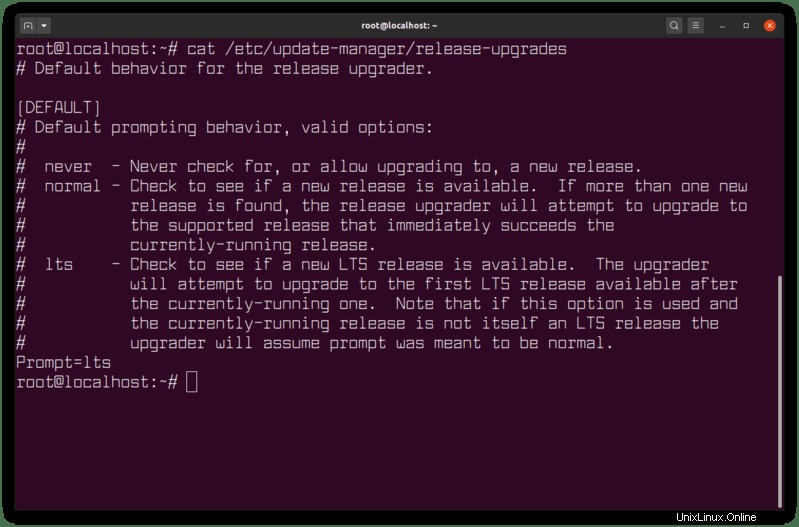
Passaggio 3:aggiorna il server Ubuntu a una nuova versione LTS
Dopo esserti accertato, puoi aggiornare il tuo server Ubuntu 18.04 a Ubuntu 20.04 LTS con questo comando:
do-release-upgradePotresti visualizzare un messaggio come questo che dice che non riesce a trovare una nuova versione a cui eseguire l'aggiornamento.
Verifica di una nuova versione di Ubuntu
Non è disponibile una versione di sviluppo di un LTS.
Per eseguire l'aggiornamento all'ultima versione di sviluppo non LTS
imposta Prompt=normal in /etc/update-manager/release-upgrades.
Se lo fai, puoi forzare l'aggiornamento con l'opzione -d in questo modo:
do-release-upgrade -dL'opzione -d obbliga a cercare la versione di sviluppo che è attualmente la 20.04.
Il resto della procedura consiste sostanzialmente nel premere invio per ciò che richiede.
Aggiornamento del server Ubuntu tramite connessione SSH? Fai attenzione!
Se stai usando SSH per accedere al tuo sistema, dovresti vedere un messaggio di avviso come questo:
Questa sessione sembra essere in esecuzione in ssh. Al momento non è consigliabile eseguire un aggiornamento su ssh perché in caso di errore è più difficile ripristinarlo.
Vedi, la procedura di aggiornamento della versione richiede il tuo input in diversi passaggi. Se lo stai facendo su SSH e la tua connessione si disconnette, cosa succede all'aggiornamento? Si bloccherà? Come riceverà l'input critico dell'utente per procedere con l'aggiornamento?
Non preoccuparti. Ubuntu è intelligente. Lo strumento do-release-upgrade si occupa di questo. Apre automaticamente una nuova sessione ssh sulla porta 1022 con schermo. Se hai un firewall personalizzato, devi aprire la porta 1022.
iptables -I INPUT -p tcp --dport 1022 -j ACCEPTSe vieni disconnesso dal server nel mezzo dell'aggiornamento, puoi riconnetterti e ripristinare la sessione connettendoti al tuo server tramite ssh ma alla porta 1022 in questo modo:
ssh [email protected]_ip_address -p 1022Se non vedi la procedura di aggiornamento in esecuzione, usa il comando a schermo in questo modo:
screen -xSegui le istruzioni sullo schermo e dovresti essere aggiornato al nuovo server in circa 20-30 minuti (o anche meno).
Ho notato che ci è voluto molto tempo nella fase in cui aggiorna LXD. Ho quasi pensato che la mia connessione SSH si fosse bloccata.
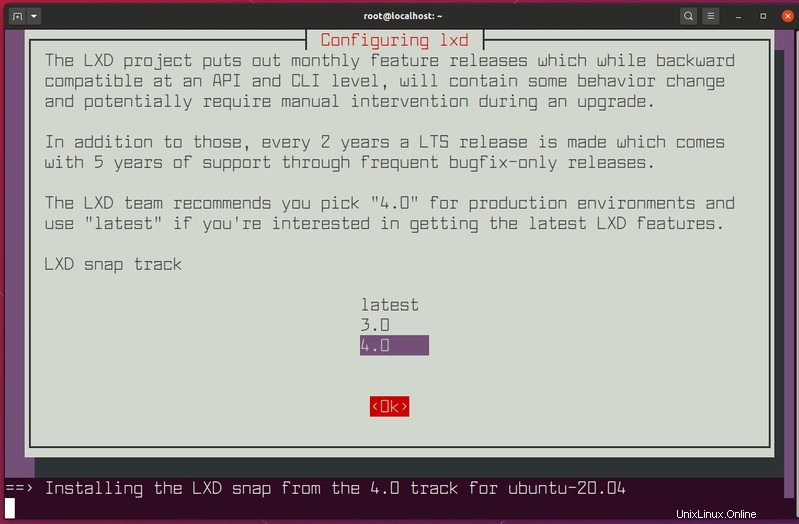
E se schermate come quella sopra in cui devi fare una scelta, premi tab per passare da una scelta all'altra e invio per confermare l'immissione.
Al termine dell'aggiornamento, è necessario riavviare il server Ubuntu. Puoi verificare che stai usando Ubuntu 20.04 con lsb_release -a comando:
lsb_release -a
No LSB modules are available.
Distributor ID: Ubuntu
Description: Ubuntu 20.04 LTS
Release: 20.04
Codename: focalSpero che questo breve tutorial ti sia piaciuto, utile per l'aggiornamento al server Ubuntu 20.04 LTS.
Hai domande? Non esitare a chiedere.